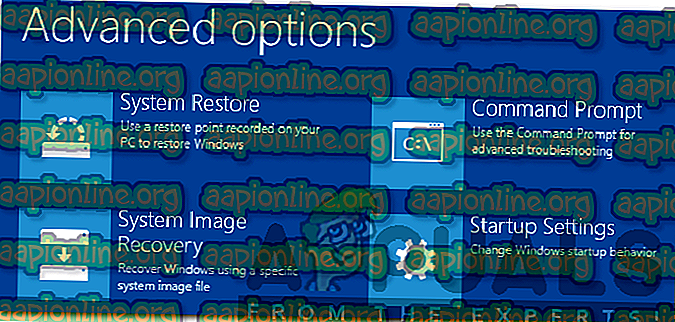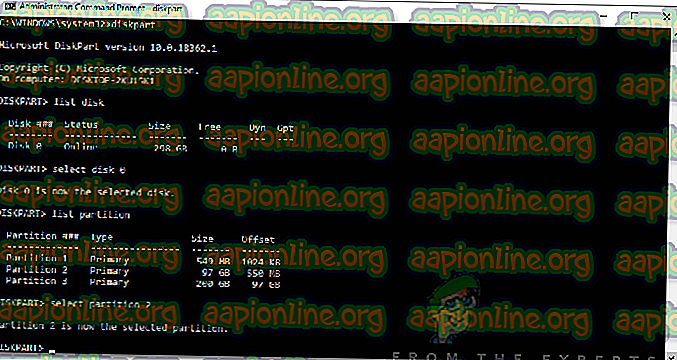부팅 파일을 복사 할 때 오류를 해결하는 방법
Windows에는 운영 체제 이미지를 하나씩 수동으로 수행하지 않고도 다른 컴퓨터 시스템에 배포하는 데 사용할 수있는 많은 도구가 있습니다. 그러나 때때로 상황이 순조롭게 진행되지 않을 수 있으며 ' 부팅 파일 복사 시도 실패 '라는 오류 메시지가 나타 납니다 . 새 이미지에 bcdboot를 적용하려고 할 때 발생합니다. 이중 부팅을 시도하는 동안 문제가 발생할 수 있습니다.

Bcdboot는 운영 체제의 부팅 파일을 구성하는 데 사용할 수있는 명령 줄 유틸리티입니다. 하드 디스크에 파티션을 설정하거나 손상된 부팅 파일을 복구 할 수도 있습니다. 오류 메시지의 원인은 시스템 파티션의 비활성 상태입니다. 위의 오류 메시지가 표시되면 운영 체제가 부팅되지 않으며 오류 메시지를 응시하기 만하면됩니다. 그러나 간단한 해결책으로 문제를 해결하는 방법을 보여 주므로 완전히 사실이 아닙니다.
부트 파일 복사를 시도 할 때 오류 메시지 실패의 원인은 무엇입니까?
오류 메시지는 시스템 파티션이 비활성으로 설정된 한 가지 주요 원인으로 인한 것 같습니다. 한 번에 다른 컴퓨터에 이미지를 배포하는 경우 시스템 파티션이 활성으로 설정되어 있는지 확인해야합니다. 그렇지 않으면 bcdboot 명령이 오류 메시지를 표시합니다. 오류 메시지는 부팅 파일이 손상되었거나 손상되었을 수 있지만 가능성은 매우 적습니다. 그럼에도 불구하고, 우리는 그 문제를 다루는 방법을 보여줄 것입니다.
파티션을 활성으로 표시
문제를 해결하려면 Windows 설치 DVD 또는 USB 드라이브가 있는지 확인하십시오. 그런 다음 주어진 단계를 따르십시오.
- Windows 설치 DVD 또는 USB 드라이브를 시스템에 넣고 부팅하십시오.
- Windows 설치 창이 나타나면 컴퓨터 복구 옵션을 클릭하십시오.
- 그런 다음 문제 해결> 고급 옵션으로 이동 한 다음 마지막으로 명령 프롬프트를 엽니 다.
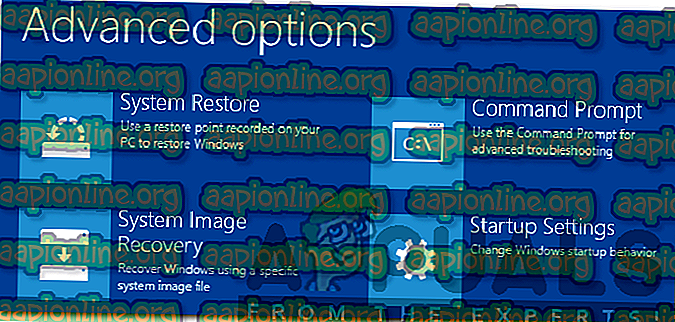
- 명령 프롬프트가로드 된 후 diskpart 를 입력하여 DiskPart 유틸리티를 엽니 다.
- 그런 다음 select disk 0을 입력하십시오 (시스템에 하나의 하드 디스크 만 연결되어 있다고 가정). 여러 디스크를 사용하는 경우 Windows 파일이있는 디스크를 선택하십시오.
- list partition을 입력 하십시오 .
- 그런 다음 select partition X (X는 Windows가 설치된 파티션 임)를 입력하십시오.
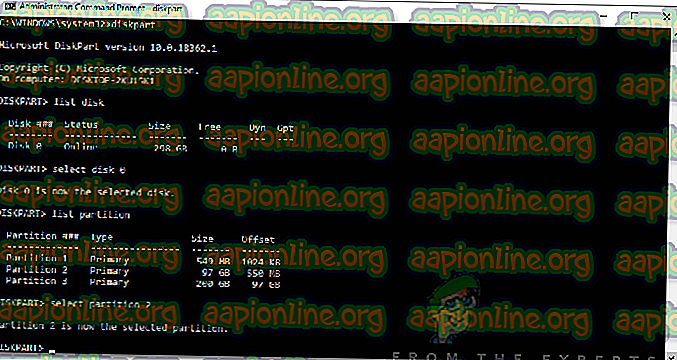
- 파티션을 활성으로 표시하려면 간단히 active 를 입력하십시오.
- exit를 입력하여 DiskPart 유틸리티를 종료하십시오 .
- 마지막으로 bcdboot 명령을 다시 입력하십시오 (예 :
c : \ windows \ system32 \ bcdboot.exe c : \ windows
이 방법으로 문제가 해결되지 않으면 부팅 파일이 손상되었거나 손상되었을 수 있습니다. 이 경우 bootrec 명령을 사용하여 다시 작성해야합니다. 방법은 다음과 같습니다.
- 위와 같이 설치 매체를 사용하여 명령 프롬프트에 액세스하십시오.
- cd C : \ EFI \ Microsoft \ Boot를 입력하십시오 (C는 Windows가 설치된 드라이브입니다).
- ' del bootsect.exe '를 입력하여 bootsect.exe 파일을 삭제하십시오.
- 그런 다음 다음 명령을 하나씩 입력하십시오.
Bootrec / fixboot Bootrec / fixmbr Bootrec / rebuildbcd

완료되면 시스템을 다시 시작하십시오.